Annuncio pubblicitario
Guida diventando un po 'pieno Hai bisogno di una pulizia del disco? Visualizza cosa occupa spazio sul tuo PC WindowsOh, la pressione quando si esaurisce lo spazio su disco. Cosa cancellare? Il modo più rapido per individuare i file spazzatura è utilizzare uno strumento che ti aiuti a visualizzare la struttura dei file del tuo sistema. Leggi di più sul tuo dispositivo Windows 10? Il Utilità di pulizia del disco Resta aggiornato sulla manutenzione del PC e cancella il tuo sistema con Glary Utilities ProLa manutenzione del PC è un lavoro ingrato che molte persone rimandano fino a quando non è quasi troppo tardi. Voi sapete chi siete. Sì, tu, con il desktop ingombra e il tempo di avvio lento. Glary Utilities è progettato per te. Leggi di più è un ottimo modo per riconquistare spazio extra sul tuo PC, ma cosa succede se trovi il pulsante mancante nelle Proprietà dell'unità?
Ecco come riportarlo indietro! Dovrai scherzare con il registro Come saltare a qualsiasi chiave di registro istantaneamente su Windows Il registro di Windows può essere difficile da navigare, ma esiste uno strumento che consente di passare a qualsiasi tasto in un istante. Leggi di più un po ', ma non ti preoccupare, ti guideremo attraverso questo!
Per prima cosa, digita "regedit" nella casella di ricerca di Windows 10. Ora vai alla seguente chiave di registro:
HKEY_LOCAL_MACHINE \ SOFTWARE \ Microsoft \ Windows \ CurrentVersion \ Explorer \ MyComputer
Fare clic destro su Il mio computer, quindi fare clic Nuovo, quindi Chiave per creare una nuova voce chiave. Nominalo cleanuppath. Se trovi che cleanuppath è già lì, torna indietro e controlla, poiché il pulsante Pulizia disco dovrebbe essere lì. In caso contrario, continua con il passaggio successivo.
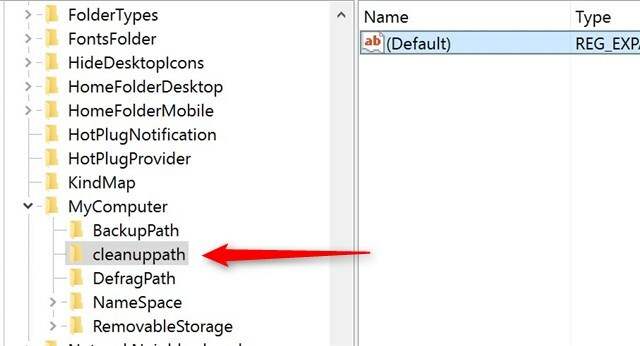
Fare clic con il tasto destro del mouse su Predefinito nelle finestre di sinistra sotto la chiave cleanuppath. Nella finestra che si apre, digitare quanto segue:
% SystemRoot% \ System32 \ cleanmgr.exe / D% c
Clic OK, e il gioco è fatto! Ora, quando torni alle finestre delle proprietà dell'unità, dovresti vedere il pulsante Pulizia disco elencato!
Usi Pulizia disco per mantenere il computer in esecuzione senza intoppi e l'unità spaziosa? Fateci sapere nei commenti!
Credito immagine: fotoknips tramite ShutterStock
Dave LeClair ama i giochi su console, PC, dispositivi mobili, palmari e qualsiasi dispositivo elettronico in grado di riprodurli! Gestisce la sezione Affari, scrive articoli e fa molti lavori dietro le quinte su MakeUseOf.

